目次
新世代のユーザーは、デジタル化が進む中、常にWi-Fiに接続することを望んでいます。 そのため、パスワードなどの問題で機器の操作に支障が出るのは非常に困ることです。
Android携帯、パソコン、その他のAndroidデバイスでお気に入りのウェブシリーズを見たり、ファイルを転送しているとき、最悪の事態はwi-fiからログアウトしてしまうことです。 そして次に最悪なのは、ネットワークにサインインするためのwi-fiパスワードを覚えていない場合です。
関連項目: トヨタのWiFiホットスポットが使えないのはなぜですか? 修正方法は?もしあなたが認証情報を忘れてしまい、wi-fi認証情報を記憶するために記憶を強制するような状況を経験したことがあるなら、あなたは正しい場所を訪問しました。 重大なデータ損失を避けるために、AndroidデータとAndroid wifiパスワードのバックアップが不可欠です。
Androidのwi-fiパスワードのバックアップが必要な理由としては、新しい携帯電話やパソコンへのデータ移行、Android端末のシステム更新など、データリスクを伴う場合があります。
完全なデータ復旧を受ける覚悟と、wi-fiパスワードのAndroidバックアップをとっておく必要がある。 間違いなく時代のニーズである。
wi-fiパスワードなどのデータのAndroidバックアップを作成し、確実にデータ復旧するための簡単なガイドラインをご紹介します。
目次
- AndroidのWiFiパスワードをバックアップするための戦略
- 方法1:AndroidのWiFiパスワードをGoogleにバックアップする
- 方法2:パスワードアプリを使用してAndroid WiFiパスワードをバックアップする
- 方法3:My Backup Proアプリを使用してAndroidのwifiパスワードをバックアップします。
- 方法4:Wi-Fiパスワードマネージャーアプリを使用してAndroidのwifiパスワードをバックアップする
- ラップアップ
AndroidのWiFiパスワードをバックアップするための戦略
方法1:AndroidのWiFiパスワードをGoogleにバックアップする
Googleは、Androidの設定のようなあらゆるデータのバックアップを作成するために最も求められている選択肢です。 最初の方法は、AndroidのパスワードをGoogleにバックアップすることです。 プロセスをお読みください。
ステップ1: に行ってみてください。 設定方法 というメニューをAndroid端末で表示します。
ステップ2: 設定メニューで、以下をタップします。 アカウント を画面に表示します。
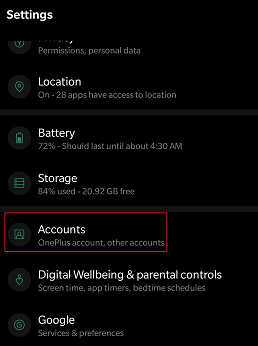
ステップ3: Googleアカウントを保存している場合は、画面上のGoogleアカウント名をクリックします。 保存していない場合は、以下の項目をクリックします。 アカウント追加 .ここで、認証情報を使ってGoogleアカウントにサインインします。
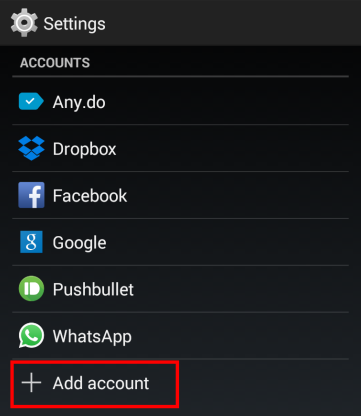
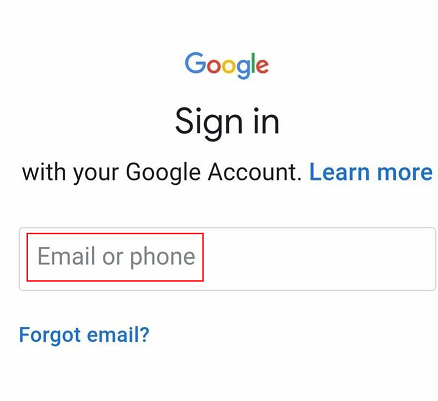
ステップ4: に進む 設定方法 .設定メニューの中で バックアップ&リストア または バックアップ&リセット (お使いのSamsungデバイスのオプションは何でも構いません。古いモデルにはリセットオプションがある場合があります)。

ステップ5: にチェックを入れてください。 自分のデータをバックアップする 今、GoogleはあなたのAndroidデータ、wifi設定、wifiパスワードのすべてを復元し、バックアップします。
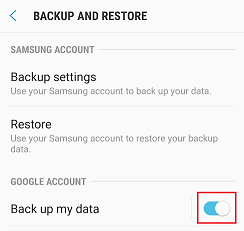
ただし、Googleのバックアップ機能は、一部のAndroid携帯電話などのAndroid端末には適用できません。
方法2:パスワードアプリを使用してAndroid WiFiパスワードをバックアップする
Google PlayストアからAndroid携帯でいくつかのアプリをダウンロードして、コア設定を含むAndroidデータのバックアップと復元ができます。 さらに、携帯で同じようにパスワードアプリを使ってバックアップを取ることができます。 このアプリはパスワードをバックアップするのに強力で、失ったパスワードの復元も可能です。
ただし、データを復元するアプリを使用する前に、Androidデバイスをroot化する必要があります。 root化しないと、これらのアプリの各機能を携帯電話で探索することができません。
ステップ1: に行ってみてください。 Google Playストア を、サーバー上のAndroid端末にインストールします。
ステップ2: プログラムをダウンロードし、携帯電話にインストールします。
ステップ3: スマホのroot権限を開放する。 root権限を付与しないと、機能を利用することができない。
ステップ4: ネットワークを探し、画面上の特定のネットワーク名をクリックします。 アプリは、ネットワークの無線LANパスワードや無線LANセキュリティプロトコルなどの関連する詳細を表示します。
ステップ5: このアプリは、無線LANの詳細を電子メールに転送するオプションも提供しています。
このようなアプリを使えば、Android端末のシステムデータやパスワードなどを簡単にバックアップすることができます。 必要なのは、端末のWifiによる安定したインターネット接続だけです。
方法3:My Backup Proアプリを使用してAndroidのwifiパスワードをバックアップします。
My Backup Proアプリは、Wifi経由でAndroid携帯をバックアップするための最も便利なアプリの一つです。 それはあなたの携帯電話上の連絡先、システム設定、Wifi設定、およびSMS履歴などの詳細をバックアップすることができます。 それはあなたが携帯電話をルートする必要があります。 それはあなたの携帯電話の連絡先をバックアップする優れたアプリです。 以下のプロセスに従ってください。
ステップ1: に進む GoogleのPlayストア をAndroidのサーバーにインストールしてください。
ステップ2: My Backup Proプログラムの最新版を携帯電話にインストールします。
関連項目: WifiでKindle Fireにファイルを転送する方法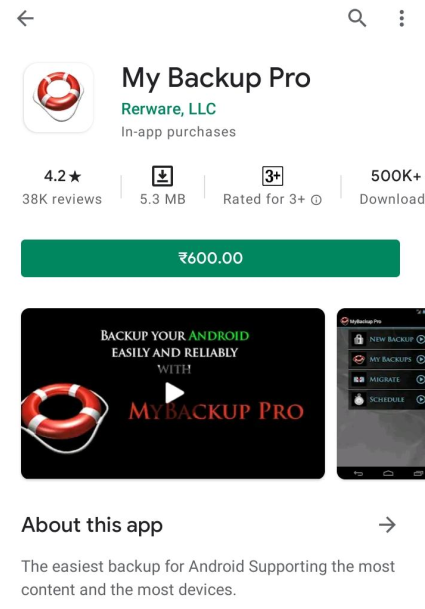
ステップ3: をクリックします。 新バックアップ を画面上の選択肢の一覧から選ぶ。
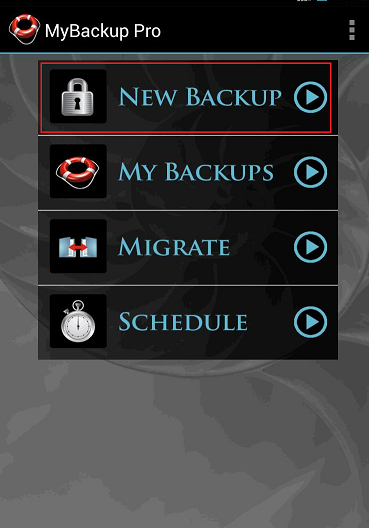
ステップ4: 連絡先、SMS、通話履歴など、バックアップしたいデータを尋ねられます。 すべて選択 を使えば、Android端末を丸ごとバックアップすることができます。
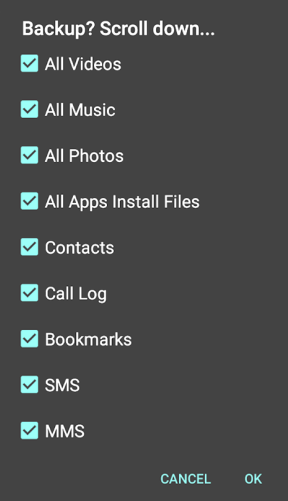
ステップ5: のバックアップを作成するかどうか、本機から選択するように指示されます。 アプリケーション&メディア または データ .いずれかの選択肢をタップします。
ステップ6: アプリでは、バックアップを作成する場所を決めていただく必要があります、 ローカル または オンライン タップ オンライン .
ステップ7: クラウドストレージを作成するアカウントを指定します。 クラウドストレージの場所は、GoogleとDropboxのいずれかを選択できます。 したがって、このアプリは、あなたの指定を通してAndroidのデータをバックアップします。
方法4:Wi-Fiパスワードマネージャーアプリを使用してAndroidのwifiパスワードをバックアップする
Wi-Fiパスワードマネージャーの最新バージョンは、既知のネットワークを保存、追加、共有することができるようになりますラインの最高のアプリの一つです。 あなたは、Android携帯電話でインターネット接続に接続することができます。 それは自発的に未知のネットワークを認識します。 あなたはあなたのコンピュータにwifiパスワードとネットワーク名などの詳細を共有することができます。
Androidのパスワードをバックアップし、モバイルでCSVファイルとして転送できる。 rootを必要としない。 ネットワーク名を削除しても、データを復元・復旧して接続できる。 即時データ復旧で最高です。
ステップ1: に行ってみてください。 プレイストア をSamsungの携帯電話のブラウザで見てください。
ステップ2: プログラムをインストールします。
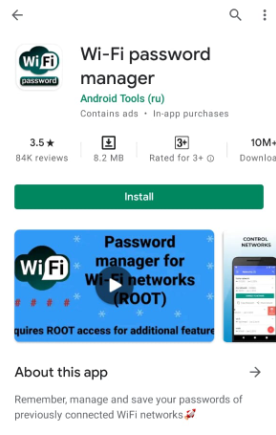
ステップ3: をタップしてください。 プラス ボタンをクリックして、新しいネットワーク名を追加します。
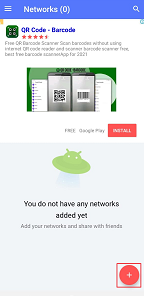
ステップ4: プロンプトが表示されますので、ネットワーク名、無線LANパスワード、コメントなどの情報を入力して、新しいネットワーク名を追加します。 最後に、以下のボタンをタップします。 セーブ .
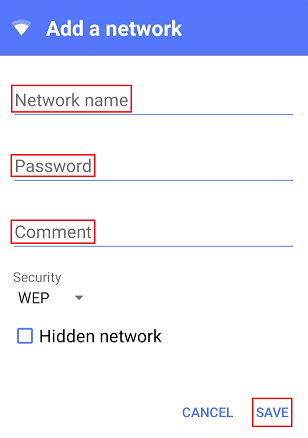
ステップ5: モバイルアプリでネットワーク名を投稿し、選択する ネットワークに接続する をクリックして、インターネットにアクセスします。 パスワードをコピーしてバックアップを作成する場合は、「1. パスワードをコピーします、 を選択し、ネットワークを共有したい場合は シェアネットワーク .
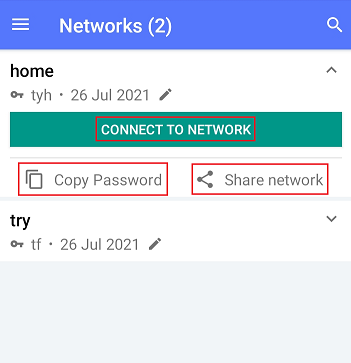
ラップアップ
そのため、Androidのデータをバックアップすることが重要です。 最近では、アプリでファイルをバックアップし、コンピュータに転送するスペースを提供しています。 コンピュータや他のガジェットに詳細を保存することができます。 したがって、データを復元することは、確かに失われたコンテンツを後悔したくないので、必要です。


